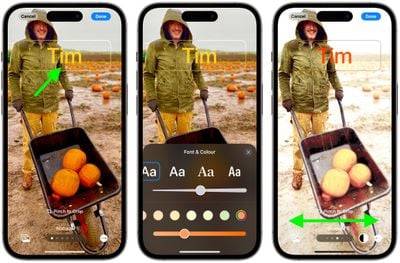Heim >Mobiles Tutorial >iPhone >So erstellen Sie ein Kontaktposter für Ihr iPhone
So erstellen Sie ein Kontaktposter für Ihr iPhone
- PHPznach vorne
- 2024-03-02 11:30:161458Durchsuche
In iOS 17 hat Apple seinen beliebten Telefon- und Kontakt-Apps eine Kontaktposter-Funktion hinzugefügt. Mit dieser Funktion können Benutzer für jeden Kontakt personalisierte Poster festlegen, wodurch das Adressbuch visueller und persönlicher wird. Kontaktposter können Benutzern dabei helfen, bestimmte Kontakte schneller zu identifizieren und zu lokalisieren und so das Benutzererlebnis zu verbessern. Mit dieser Funktion können Benutzer je nach ihren Vorlieben und Bedürfnissen spezifische Bilder oder Logos zu jedem Kontakt hinzufügen und so die Adressbuchoberfläche lebendiger gestalten Kontaktposter.
Mit der Kontaktposter-Funktion können Sie einzigartige und personalisierte Inhalte anzeigen, wenn Sie andere iPhone-Benutzer anrufen. Sie können das Poster Ihres Kontakts mit Fotos und Emoticons individuell gestalten, sodass bei einem Anruf das von Ihnen festgelegte Poster auf dem iPhone des anderen Teilnehmers angezeigt wird. Genau wie bei den Bildern auf Ihrem Sperrbildschirm können Sie für die Gestaltung Ihres Kontaktposters das richtige Bild und die auffällige Typografie auswählen. 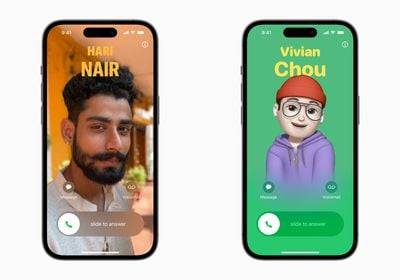
Aber Ihr Kontaktplakat erscheint nicht nur bei Anrufen. Es ist auch Teil der Visitenkarte Ihres Kontakts in der Kontakte-App und sorgt dafür, dass sie überall dort, wo Sie kommunizieren und teilen, konsistent bleibt. Apple stellt Entwicklern außerdem eine API zur Verfügung, damit VoIP-Anwendungen von Drittanbietern auch Kontaktposter anzeigen können.
Wie oben erwähnt, funktionieren benutzerdefinierte Kontaktposter sehr ähnlich wie personalisierte Sperrbildschirme. Sie können Bilder, Schriftarten und Farben auswählen. Die folgenden Schritte zeigen Ihnen, wie Sie dies auf Geräten mit iOS 17 und höher tun.
Öffnen Sie die Kontakte-App und tippen Sie auf Ihren eigenen Namen. Klicken Sie auf die Option „Kontaktfoto und Poster“.- Tippen Sie auf „Bearbeiten“ und dann auf „Anpassen“.
- Klicken Sie auf das Poster.
- Verwenden Sie die Schaltflächen am unteren Bildschirmrand, um ein Foto aufzunehmen, ein Foto aus der Galerie zur Verwendung auszuwählen, ein Memoji auszuwählen oder ein einfaches Monogramm Ihrer Initialen hinzuzufügen.
- Um zum Bild Ihrer Wahl zu passen, können Sie eine benutzerdefinierte Schriftgröße, einen benutzerdefinierten Stil und eine benutzerdefinierte Farbe auswählen. (Bitte beachten Sie, dass Sie Ihren Namen über diese Benutzeroberfläche nicht ändern können – dies muss durch Ändern Ihrer Kontaktinformationen erfolgen.
 Wischen Sie über das Poster, um eine Vorschau einer Reihe von Filtern anzuzeigen, darunter Schwarzweiß, Duoton und Farbwaschungen Ihrer Wahl
Wischen Sie über das Poster, um eine Vorschau einer Reihe von Filtern anzuzeigen, darunter Schwarzweiß, Duoton und Farbwaschungen Ihrer Wahl - Wenn Sie fertig sind, tippen Sie auf „Fertig“, um eine Vorschau dessen anzuzeigen, was Sie sehen, wenn Sie den Benutzer anrufen. Wenn Sie mit dem Aussehen zufrieden sind, tippen Sie auf „Weiter“.
- Sie haben jetzt die Möglichkeit, es zu bearbeiten Beschneiden Sie das Kontaktfoto. Andere Fotos können Sie verwenden oder diesen Schritt überspringen.
-
Das ist Ihr Kontaktposter und Ihr Kontaktfoto, das automatisch mit Ihren Kontakten geteilt werden kann, oder Sie können warten, bis das System Sie bei Anrufen dazu auffordert Sie haben Ihr Poster mit anderen geteilt, damit niemand Ihr benutzerdefiniertes Bild ohne Ihre Erlaubnis sehen kann Bitte beachten Sie, dass das Design der Kontakte-App im Hinblick auf das Kontakte-Poster angepasst wurde. Das Bild, das Memoji oder die Initialen des Kontakts nehmen jetzt einen größeren Teil des Bildschirms ein. Dies funktioniert auch für Kontakte, denen Sie ein Bild zugewiesen haben. Klicken Sie auf die Option „Kontaktfoto und Poster“, um die automatische Aktualisierung auszuwählen die neuesten Informationen, wenn der Kontakt etwas wie sein Profilfoto ändert, oder aktivieren Sie manuelle Updates, um Sie zur Aktualisierung aufzufordern
Bitte beachten Sie, dass das Design der Kontakte-App im Hinblick auf das Kontakte-Poster angepasst wurde. Das Bild, das Memoji oder die Initialen des Kontakts nehmen jetzt einen größeren Teil des Bildschirms ein. Dies funktioniert auch für Kontakte, denen Sie ein Bild zugewiesen haben. Klicken Sie auf die Option „Kontaktfoto und Poster“, um die automatische Aktualisierung auszuwählen die neuesten Informationen, wenn der Kontakt etwas wie sein Profilfoto ändert, oder aktivieren Sie manuelle Updates, um Sie zur Aktualisierung aufzufordern
Das obige ist der detaillierte Inhalt vonSo erstellen Sie ein Kontaktposter für Ihr iPhone. Für weitere Informationen folgen Sie bitte anderen verwandten Artikeln auf der PHP chinesischen Website!
In Verbindung stehende Artikel
Mehr sehen- So erstellen Sie einen E-Mail-Link in HTML
- Wie viel kostet es, das iPhone 13 schnell aufzuladen?
- So aktivieren Sie Warnungen zu sensiblen Inhalten in iOS 17
- iOS 17: So ändern Sie Ihr neues iPhone-Passwort, wenn Sie es vergessen haben
- iOS 17: So löschen Sie den Safari-Webverlauf für ein bestimmtes Profil


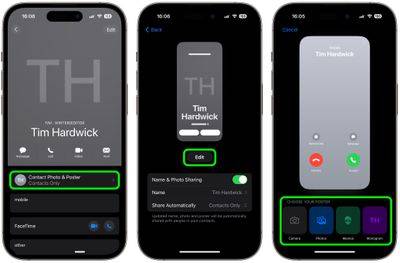 Wischen Sie über das Poster, um eine Vorschau einer Reihe von Filtern anzuzeigen, darunter Schwarzweiß, Duoton und Farbwaschungen Ihrer Wahl
Wischen Sie über das Poster, um eine Vorschau einer Reihe von Filtern anzuzeigen, darunter Schwarzweiß, Duoton und Farbwaschungen Ihrer Wahl